Apache Derby - Konfiguracja środowiska
Poniższy rozdział wyjaśnia, jak pobrać i zainstalować Apache Derby.
Pobieranie Apache Derby
Odwiedź stronę domową strony głównej Apache Derby https://db.apache.org/derby/. Kliknij kartę Pobierz.
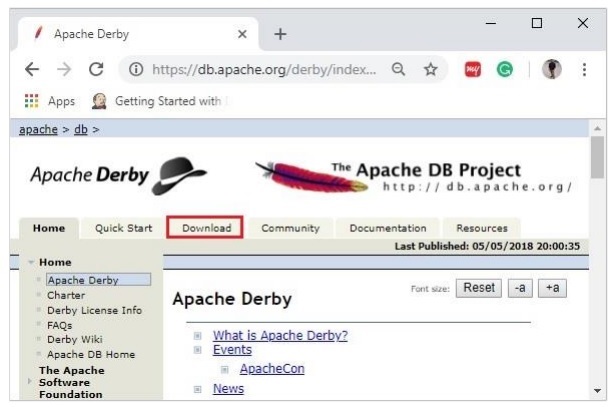
Wybierz i kliknij łącze do najnowszej wersji Apache Derby.
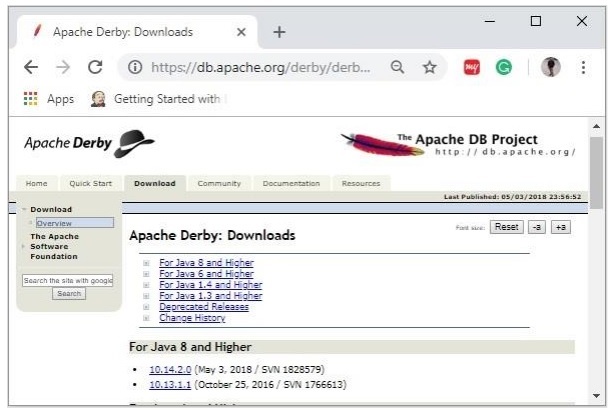
Po kliknięciu w wybrany link zostaniesz przekierowany do Distributionsstrona apache derby. Jeśli zauważysz tutaj, derby zapewnia dystrybucje, a mianowicie db-derby-bin, db-derbylib.zip, db-derby-lib-debug.zip i db-derby-src.zip.
Pobierz db-derby-binteczka. Skopiuj jego zawartość do osobnego folderu, w którym chcesz zainstalować Apache Derby. (na przykład, powiedzC:\Derby)
Teraz, aby pracować z Derby,
Upewnij się, że już ustawiłeś JAVA_HOME zmienną, przekazując lokalizację folderu bin folderu instalacyjnego Java i dołącz plik JAVA_HOME/bin w zmiennej PATH.
Utwórz nową zmienną środowiskową, DERBY_HOME z wartością C: \ Derby.
Folder bin dystrybucji db-derby-bin (zmieniliśmy go na C: \ Derby \ bin) zawiera wszystkie wymagane pliki jar.
Jak wspomniano, Apache Derby można zainstalować / wdrożyć na dwa sposoby w następujący sposób -
Embedded mode- W tym celu należy uzyskać dostęp do bazy danych za pomocą sterownika Embedded Derby JDBC. Możesz uruchamiać i zatrzymywać derby za pomocą aplikacji Java. Zarówno silnik bazy danych, jak i aplikacja będą działać na tej samej maszynie JVM.
Network Server mode- W tym trybie można uzyskać dostęp do Derby w typowy sposób typu klient-serwer, w którym Derby jest osadzony w systemie serwera. Następnie komputery klienckie działające w różnych maszynach JVM (na serwerze) będą wysyłać żądania do serwera, a serwer na nie odpowiada.
Klientem może być inna maszyna JVM na tym samym komputerze systemowym serwera lub aplikacja Java z systemu zdalnego.
Instalowanie Derby w trybie wbudowanym
Aby zainstalować Apache Derby w trybie osadzonym, dołącz plik jar derby.jar w Twojej CLASSPATH.
Lub możesz ustawić ścieżkę klasy dla wymaganych plików jar, uruchamiając setEmbeddedCPKomenda. Przejrzyjbin katalogu Apache Derby i uruchom ten plik, jak pokazano poniżej -
C:\Users\MYUSER>cd %DERBY_HOME%/bin
C:\Derby\bin>setEmbeddedCP.bat
C:\Derby\bin>SET DERBY_HOME=C:\Derby
C:\Derby\bin>set
CLASSPATH=C:\Derby\lib\derby.jar;C:\Derby\lib\derbytools.jar;C:\Derby/lib/derby
optionaltools.jar;C:\Users\Tutorialspoint\Google
Drive\Office\Derby\derby_zip\New folder\db-derby-10.12.1.1-
bin\lib;C:\EXAMPLES_\Task\jars\*;C:\EXAMPLES\jars\mysql-connector-java-5.1.40-
bin.jar;C:\Users\Tutorialspoint\Google Drive\Office\37.Junit
Update\jars;C:\Program Files\Apache Software Foundation\Tomcat
8.5\lib\*;C:\Derby\lib\*;Po skonfigurowaniu Apache Derby, aby uzyskać do niego dostęp, uruchom programy Java przy użyciu wbudowanego sterownika.
Weryfikacja
Możesz zweryfikować konfigurację za pomocą ij narzędzie, jak pokazano poniżej -
C:\Derby\bin>ij
ij version 10.14
ij> connect 'jdbc:derby:SampleDB;create=true';
ij>Instalowanie Derby w trybie serwera sieciowego
Aby zainstalować Apache Derby w trybie serwera sieciowego, musisz dołączyć derbynet.jar i derbytools.jar pliki do CLASSPATH.
Możesz też ustawić ścieżkę klasy dla wymaganych plików jar, uruchamiając plik setNetworkServerCPKomenda. Przejrzyjbin katalogu Apache Derby i uruchom ten plik, jak pokazano poniżej -
C:\Users\MYUSER>cd %DERBY_HOME%/bin
C:\Derby\bin>setNetworkServerCP.bat
C:\Derby\bin>SET DERBY_INSTALL=C:\Derby
C:\Derby\bin>set
CLASSPATH=C:\Derby\lib\derbynet.jar;C:\Derby\lib\derbytools.jar;C:\Derby/lib/de
rbyoptionaltools.jar;C:\Users\Tutorialspoint\Google
Drive\Office\Derby\derby_zip\New folder\db-derby-10.12.1.1-
bin\lib;C:\EXAMPLES_\Task\jars\*;C:\EXAMPLES\jars\mysql-connector-java-5.1.40-
bin.jar;C:\Users\Tutorialspoint\Google Drive\Office\37.Junit
Update\jars;C:\Program Files\Apache Software Foundation\Tomcat
8.5\lib\*;C:\Derby\lib\*;Uruchamianie Derby w trybie serwera
Serwer sieciowy można uruchomić, uruchamiając polecenie startNetworkServer. Przejrzyjbin katalogu Apache Derby i uruchom to polecenie, jak pokazano poniżej -
C:\Derby\bin>startNetworkServer
Fri Jan 04 11:20:30 IST 2019 : Security manager installed using the Basic
server security policy.
Fri Jan 04 11:20:30 IST 2019 : Apache Derby Network Server - 10.14.2.0 -
(1828579) started and ready to accept connections on port 1527Lub możesz uruchomić serwer za pomocą derbyrun.jar jak pokazano poniżej -
C:\Users\MYUSER>cd %DERBY_HOME%/lib
C:\Derby\lib>java -jar derbyrun.jar server start
Fri Jan 04 11:27:20 IST 2019: Security manager installed using the Basic server
security policy.
Fri Jan 04 11:27:21 IST 2019: Apache Derby Network Server - 10.14.2.0 -
(1828579) started and ready to accept connections on port 1527Klient sieciowy
W kliencie dodaj pliki jar derbyclient.jar i derbytools.jardo CLASSPATH. Lub uruchomsetNetworkClientCP polecenie, jak pokazano poniżej -
C:\Users\MYUSER>cd %DERBY_HOME%/bin
C:\Derby\bin>setNetworkClientCP
C:\Derby\bin>SET DERBY_HOME=C:\Derby
C:\Derby\bin>set
CLASSPATH=C:\Derby\lib\derbyclient.jar;C:\Derby\lib\derbytools.jar;C:\Derby/lib
/derbyoptionaltools.jar;C:\Derby\lib\derby.jar;C:\Derby\lib\derbytools.jar;C:\D
erby/lib/derbyoptionaltools.jar;C:\Users\Tutorialspoint\Google
Drive\Office\Derby\derby_zip\New folder\db-derby-10.12.1.1-
bin\lib;C:\EXAMPLES_\Task\jars\*;C:\EXAMPLES\jars\mysql-connector-java-5.1.40-
bin.jar;C:\Users\Tutorialspoint\Google Drive\Office\37.Junit
Update\jars;C:\Program Files\Apache Software Foundation\Tomcat
8.5\lib\*;C:\Derby\lib\*;Następnie z tego klienta możesz wysyłać żądania do serwera.
Weryfikacja
Możesz zweryfikować konfigurację za pomocą ij narzędzie, jak pokazano poniżej -
C:\Derby\bin>ij
ij version 10.14
ij> connect 'jdbc:derby://localhost:1527/SampleDB;create=true';
ij>Środowisko Apache Derby Eclipse
Pracując z Eclipse, musisz ustawić ścieżkę budowania dla wszystkich wymaganych plików jar.
Krok 1: Utwórz projekt i ustaw ścieżkę kompilacji
Otwórz Eclipse i utwórz przykładowy projekt. Kliknij projekt prawym przyciskiem myszy i wybierz opcjęBuild Path -> Configure Build Ścieżka, jak pokazano poniżej -
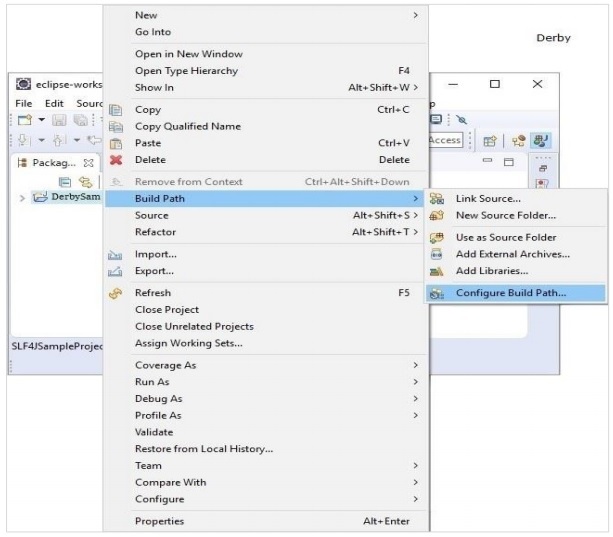
w Java Build Path ramka w formacie Libraries kliknij Add External JARs.
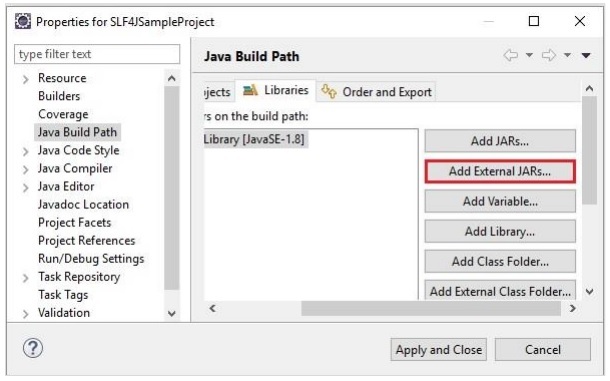
I wybierz wymagane jar pliki w folderze lib folderu instalacyjnego Derby i kliknij Apply and Close.